
Sommario:
- Autore John Day [email protected].
- Public 2024-01-30 10:00.
- Ultima modifica 2025-01-23 14:49.

In questo tutorial impareremo come monitorare le misurazioni di temperatura e umidità utilizzando la scheda IOT-MCU/ESP-01-DHT11 e la piattaforma IoT AskSensors.
Sto scegliendo il modulo IOT-MCU ESP-01-DHT11 per questa applicazione perché è pronto per l'uso e consente di risparmiare tempo di sviluppo. Tuttavia, se stai cercando sistemi di automazione domestica, suggerisco il nodeMCU ESP8266 testato nella mia precedente istruzione, che fornisce più input/output, grande memoria e funzionalità aggiuntive.
PANORAMICA ESP-01:
- L'ESP8266 è un modulo WiFi a basso costo con stack TCP/IP completo.
- La serie ESP8266 è prodotta da Espressif Systems.
- L'ESP-01 è un modulo di colore nero di piccole dimensioni con 1M di memoria.
- Si noti che il modulo ESP-01 richiede solo 3,3 volt per accendersi.
PANORAMICA IOT-MCU ESP-01-DHT:
Questo modulo utilizza l'ESP-01 o l'ESP-01S come controllo principale e il DHT11 che consente di misurare nelle scale da 0 a 50 gradi Celsius e l'umidità dell'aria negli intervalli dal 20 al 90%.
Di seguito una sintesi delle principali caratteristiche:
- Controller: ESP-01 / ESP-01S (da acquistare separatamente)
- Sensore di temperatura e umidità: DHT11
- Tensione di funzionamento: DC 3,7 V-12 V (supporta l'alimentazione della batteria al litio da 3,7 V)
- Campo di misura: 20-90% UR 0-50 ℃,
- Precisione di misurazione: temperatura ± 2 ℃, umidità ± 5% UR.
Passaggio 1: materiali

Questi sono i componenti di cui avrai bisogno per questo tutorial:
- ESP-01 o ESP-01S
- Convertitore seriale USB per programmare il tuo ESP-01.
- IOT-MCU/ ESP-01-DHT11
- Alimentazione esterna da 3,7 V a 5 V CC.
Passaggio 2: configurazione dell'ambiente
Innanzitutto, è necessario installare il core ESP8266 nell'IDE di Arduino. Salta questo passaggio se hai già installato ESP8266.
- Avvia l'IDE Arduino versione 1.6.4 o successiva
- Vai a "File > Preferenze"
-
Aggiungi il collegamento seguente agli URL di Gestione schede aggiuntive:
'https://arduino.esp8266.com/stable/package_esp8266com_index.json'
- Vai a 'Strumenti > Schede > Gestore schede'
- Cerca ESP8266, premi il pulsante Installa. Attendi fino al completamento dell'installazione.
Passaggio 3: crea i tuoi moduli sensore su AskSensors
- Ottieni un account AskSensors su asksensors.com
- Crea un nuovo sensore con due moduli:
- Modulo 1: Temperatura
- Modulo 2: Umidità
3. Ottieni la tua chiave API generata da AskSensors.
Puoi trovare tutorial e istruzioni che mostrano come iniziare con la piattaforma AskSensors IoT e impostare i sensori per raccogliere dati utilizzando il browser Web o il nodeMCU ESP8266.
Passaggio 4: codifica
- Installa la libreria Adafruit DHT.
- Ottieni questo schizzo di esempio dalla pagina github di AskSensors.
- Modificare l'SSID e la password Wi-Fi, l'Api Key In e, se necessario, il ritardo tra due misurazioni successive:
const char* wifi_ssid = "………."; // SSID
const char* wifi_password = "………"; // WIFI const char* apiKeyIn = "………"; // ritardo API KEY IN(25000); // ritardo in msec
Ora il codice è tutto impostato. Passiamo al passaggio successivo per eseguire il software.
Passaggio 5: programmazione dell'ESP-01


- Installa il driver dell'adattatore seriale USB.
- Collegare il GPIO_0 a terra per abilitare la modalità di programmazione di ESP8266. Ci sono alcuni adattatori seriali USB forniti con un interruttore di programmazione, quindi durante il caricamento è necessario premere l'interruttore. nel mio caso non ho switch, quindi ho saldato un ponticello tra il GPIO_0 e la massa dell'adattatore seriale USB.
- Inserisci l'ESP-01 nell'adattatore seriale USB come mostrato nella prima immagine (1).
- Collega l'adattatore seriale alla porta USB del tuo computer.
- Apri Arduino IDE. Dovresti abilitare "Porta". in caso contrario, seleziona la porta giusta mostrata per il tuo adattatore seriale USB (sul software Arduino fai clic su Strumenti >> Porta).
- Seleziona "Modulo generico ESP8266" come scheda (Vai a Strumenti >> Scheda >> Modulo generico ESP8266)
- Premi il pulsante di caricamento. Attendi fino al completamento del caricamento.
Carica il codice usando Arduino IDE:
Prima di alimentare la scheda:
- Rimuovere l'ESP-01 dall'adattatore seriale USB.
- Assicurati di rimuovere anche la connessione tra GPIO_0 e la terra per consentire all'ESP-01 di avviare normalmente il suo firmware.
- Inserisci l'ESP-01 nel connettore IOT-MCU come mostrato nella seconda immagine (2). Ora siamo pronti per potenziare la scheda!
Hai problemi?
Hai problemi? Si prega di vedere il passaggio successivo.
Passaggio 6: risoluzione dei problemi
La programmazione dell'ESP-01 è un po' difficile per i principianti. Questi sono alcuni possibili errori:
- GPIO_0 non è messo a terra durante il reset
- La connessione USB con il PC non è buona.
- La porta COM non è corretta. Se hai più di una porta visualizzata, scollega semplicemente l'adattatore seriale USB dalla porta USB e vedi quale porta è scomparsa. Reinserire l'adattatore seriale e verificare la nuova porta COM aggiunta. Seleziona questo numero di porta manualmente.
- Non stai selezionando la scheda giusta (modulo generico ESP8266).
Se hai ancora problemi, fai riferimento a questa istruzione.
Passaggio 7: risultati
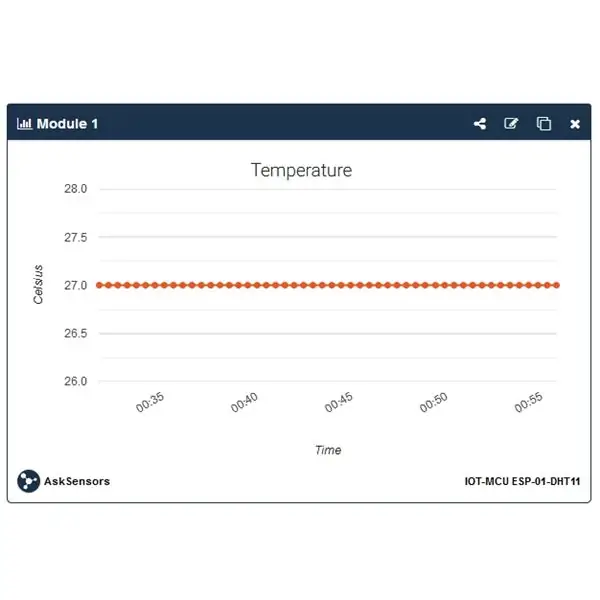
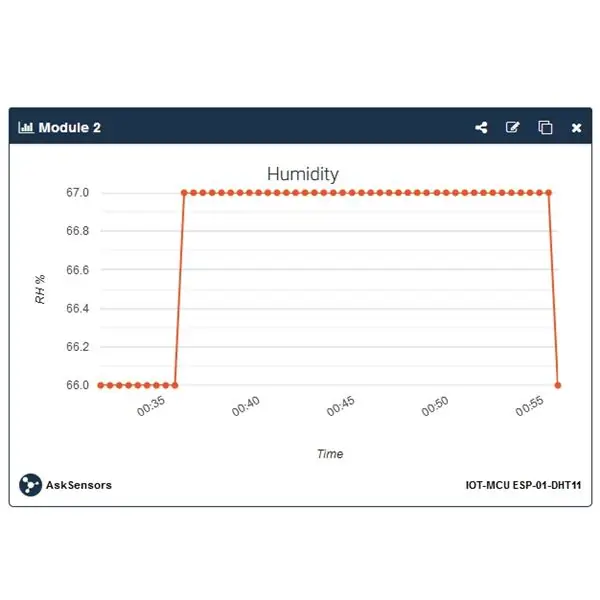
Accendere la scheda, ESP8266 eseguirà la seguente sequenza:
- Inizializzazione
- Connettiti alla rete WiFi
- Leggere la temperatura e l'umidità dal DHT11
- Connetti e invia le misurazioni al server AskSensors
- Ripetere periodicamente i due passaggi precedenti.
Accedi al sito web di AskSensors e mostra i grafici dei moduli di temperatura e umidità. Otterrai le tue misurazioni tracciate in tempo reale. Puoi anche esportare i dati raccolti in file CSV.
Passaggio 8: ben fatto
Hai completato con successo il nostro tutorial sul monitoraggio della temperatura e dell'umidità con la scheda ESP8266 e IOT-MCU collegata al cloud AskSensors. Vedi più istruzioni qui.
Consigliato:
Monitoraggio della temperatura e dell'umidità utilizzando NODE MCU E BLYNK: 5 passaggi

Monitoraggio della temperatura e dell'umidità utilizzando NODE MCU E BLYNK: Ciao ragazzi, in questo tutorial impariamo come ottenere la temperatura e l'umidità dell'atmosfera utilizzando il sensore di temperatura e umidità DHT11 utilizzando l'app Node MCU e BLYNK
Monitoraggio della temperatura e dell'umidità della stanza con ESP32 e AskSensors Cloud: 6 passaggi

Monitoraggio della temperatura e dell'umidità della stanza con ESP32 e AskSensors Cloud: In questo tutorial imparerai come monitorare la temperatura e l'umidità della tua stanza o scrivania utilizzando il DHT11 e l'ESP32 collegati al cloud. I nostri aggiornamenti dei tutorial possono essere trovati qui.DHT11 Specifiche: il sensore DHT11 è in grado di misurare la temperatura
Monitoraggio della temperatura e dell'umidità DHT utilizzando ESP8266 e la piattaforma IoT AskSensors: 8 passaggi

Monitoraggio della temperatura e dell'umidità DHT utilizzando ESP8266 e la piattaforma IoT AskSensors: in una precedente istruzione, ho presentato una guida passo passo per iniziare con il nodeMCU ESP8266 e la piattaforma IoT AskSensors. In questo tutorial, sto collegando un sensore DHT11 al nodo MCU. Il DHT11 è un sensore di temperatura e umidità comunemente usato
ESP8266 Nodemcu Monitoraggio della temperatura utilizzando DHT11 su un server Web locale - Ottieni la temperatura e l'umidità della stanza sul tuo browser: 6 passaggi

ESP8266 Nodemcu Monitoraggio della temperatura utilizzando DHT11 su un server Web locale | Ottieni la temperatura e l'umidità della stanza sul tuo browser: Ciao ragazzi, oggi faremo un'umidità e l'umidità; sistema di monitoraggio della temperatura utilizzando ESP 8266 NODEMCU & Sensore di temperatura DHT11. La temperatura e l'umidità saranno ottenute da DHT11 Sensor & può essere visto su un browser quale pagina web verrà gestita
Monitoraggio della temperatura e dell'umidità utilizzando SHT25 e Arduino Nano: 5 passaggi

Monitoraggio della temperatura e dell'umidità utilizzando SHT25 e Arduino Nano: abbiamo recentemente lavorato a vari progetti che richiedevano il monitoraggio della temperatura e dell'umidità e poi ci siamo resi conto che questi due parametri svolgono effettivamente un ruolo fondamentale nella stima dell'efficienza di funzionamento di un sistema. Entrambi all'indu
